Page 1
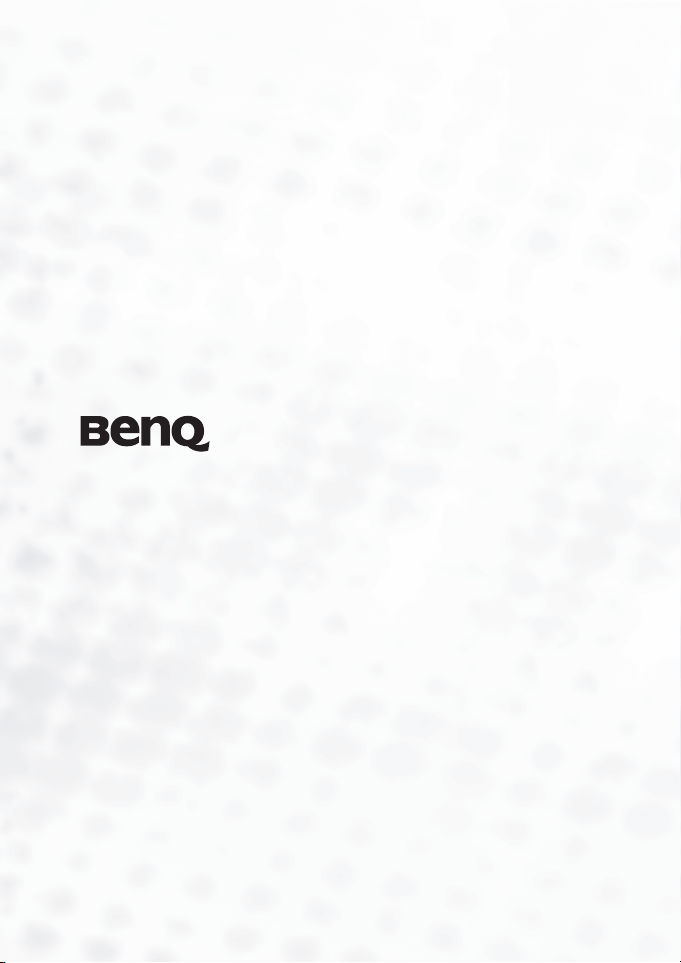
DC E63+
Цифровая камера
Руководство для
пользователя
Добро
пожаловать
Page 2

Корпорация
© Корпорация BenQ 2005. Все права защищены. Ни одна из частей этой публикации не
может быть воспроизведена, передана, переписана, сохранена в информационно-поисковой
системе или переведена на какой-либо язык или компьютерны й язык, в любом виде или
каким бы то нибыло образом, как то электронным, механическим, оптическим, химическим,
рукописным или каким-либо другим, без первоначального письменного разрешения от
компании.
Отказ от ответственности
Корпорация BenQ снимает с себя ответственность и не несет гарантии, письменные или
устные, относительно содержания данного документа и отдельно отказывается от какихлибо гарантий, от соблюдения товарного вида или от соответствия каким-либо конкретным
намерениям. Более того, корпорация BenQ сохраняет за собой право править это
руководство и время от времени менять содержание данного документа, без обязательства
компании ставить в известность кого-либо о таких исправлениях и изменениях.
Берегите Вашу камеру
• Пользуйтесь камерой в следующем температурном интервале: от 0°С до 40°С.
• Не пользуйтесь камерой или не храните её при следующих условиях:
– Под прямыми солнечными лучами
– В высоких и загрязненных местах
– Вблизи к кондиционеру воздуха, электронагревателю или к другим источникам тепла
– В закрытой машине при прямом попадании солнечных лучей.
– При неустойчивом расположении
• Если Ваша камера становится влажной, протрите её сухой трупкой как можно быстрее.
• Соль или морская вода могут вызвать серъезные повреждения камеры.
• Не пользуйтесь органическими растворами, такие как алкоголь и др., для чистки Вашей
камеры.
• Если загрязнятся объектив или видеоискатель, то для чистки объектива используйте
специальную щетку или мягкую тряпку. Не трогайте объектив Вашими пальцами.
• Во избежание уда ра электрическим током, не следует разбирать или чинить самому
камеру.
• Вода может вызвать короткое замыкание, поэтому храните камеру в сухом месте.
• Не пользуйтесь камерой на открытом воздухе во время дождя или снега.
• Не пользуйтесь камерой в воде или возле её.
• Если посторонеее вещество или вода попадает в Вашу камеру, пожалуйста немедленно
выключите её, отсоедините батареи. Уда ли т е постороннее вещество или воду и отправьте
камеру в центр поддержки.
• Переведите данные в компьютер как можно быстрее, чтобы избежать потерю Ваших
изображений.
Удаление отработанного электрического и электронного оборудования
пользователями в частных домах и квартирах в странах Евросоюза.
Этот символ на оборудовании или на упаковке показывает, что все это не
может быть выброшено как бытовые отходы. Вы можете избавиться от
Вашего отработанного оборудования, передав его по соответствующей
схеме для переработки электрического и электронного оборудования.
Относительно более подробной информации о переработке и утилизации
данного оборудования просим обратиться в офис магазина в Вашем городе,
где Вы приобрели данное оборудование, или в местную службу по уборке
бытовых отходов. Переработка данных материалов поможет сохранить
природные запасы и обеспечит условие, что эти материалы будут
переработаны должным образом для защиты человеческого здоровья и
защиты окружающей среды.
Page 3
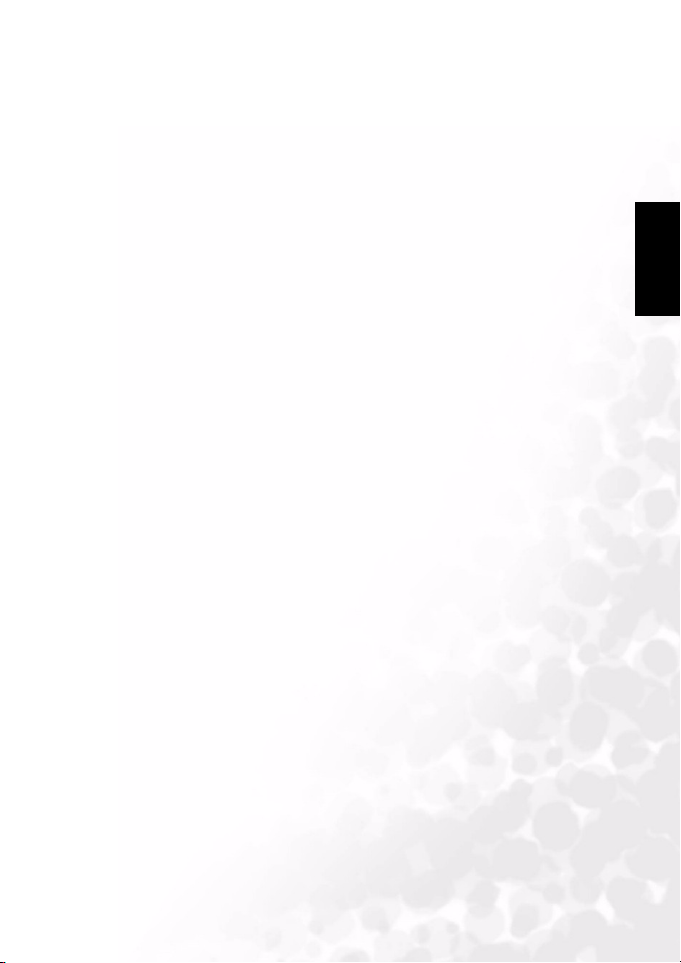
Содержание
1. Обзо р кам е ры DC E63+ ......................................................... 1
1.1 Проверка комплектности ...................................................... 1
1.2 Элементы камеры DC E63+ ................................................... 1
1.2.1 Вид спереди .............................................................. 1
1.2.2 Вид сзади ................................................................. 2
1.2.3 Индикатор состояния .................................................... 2
2. Подготовка каме ры DC E63+ к эксплуатации.................... 3
2.1 Установка батареи............................................................... 3
2.2 Зарядка батареи .................................................................. 3
2.3 Использование сетевого блока питания .................................... 4
2.4 Установка и извлечение карты памяти SD
(дополнительная принадлежность)
3. Экс плу атация камеры DC E63+ ........................................... 5
3.1 Режим фотосъемки .............................................................. 5
3.1.1 Информация на ЖК-мониторе в режиме фотосъемки ................ 6
3.1.2 Настройка параметров камеры.......................................... 7
3.1.2.1 Использование фотовспышки .................................... 7
3.1.2.2 Использование автоспуска ....................................... 8
3.1.2.3 Использование функции оптического увеличения ............... 8
3.1.2.4 Удаление изображений........................................... 9
3.1.3 Настройки меню режима фотосъемки. ................................. 9
3.1.3.1 Меню режима фотосъемки....................................... 9
3.1.3.2 Меню функций режима фотосъемки ........................... 12
3.2 Режим видеосъемки ........................................................... 14
3.2.1 Информация на ЖК-мониторе в режиме видеосъемки ............. 14
3.2.2 Настройки меню режима видеосъемки............................... 15
3.2.2.1 Меню функций режима видеозаписи ........................... 15
3.3 Режим просмотра .............................................................. 16
3.3.1 Информация на ЖК-мониторе в режиме просмотра (фотоснимки) 16
3.3.2 Просмотр изображений................................................ 16
3.3.2.1 Поворот изображений .......................................... 16
3.3.2.2 Увеличение изображений ...................................... 17
3.3.2.3 Отображение миниатюр (просмотр индекса)................... 17
3.3.2.4 Удаление изображений и видеороликов в режиме просмотра.. 18
3.3.3 Настройки меню режима просмотра ................................. 18
3.3.3.1 Защита режима просмотра ..................................... 19
3.3.4 Информация на ЖК-мониторе в режиме просмотра видео ......... 20
3.3.5 Просмотр видеороликов............................................... 20
3.4 Режим настройки.............................................................. 21
3.4.1 Меню настроек в режимах фотокамеры и видеокамеры............ 21
3.4.2 Меню настроек в режиме просмотра ................................. 22
4. Функции, завис ящие от ПК ................................................ 23
4.1 Прилагающееся программное обеспечение.............................. 23
4.2 Режим USB ...................................................................... 23
.......................................... 4
Русский
iii
Page 4
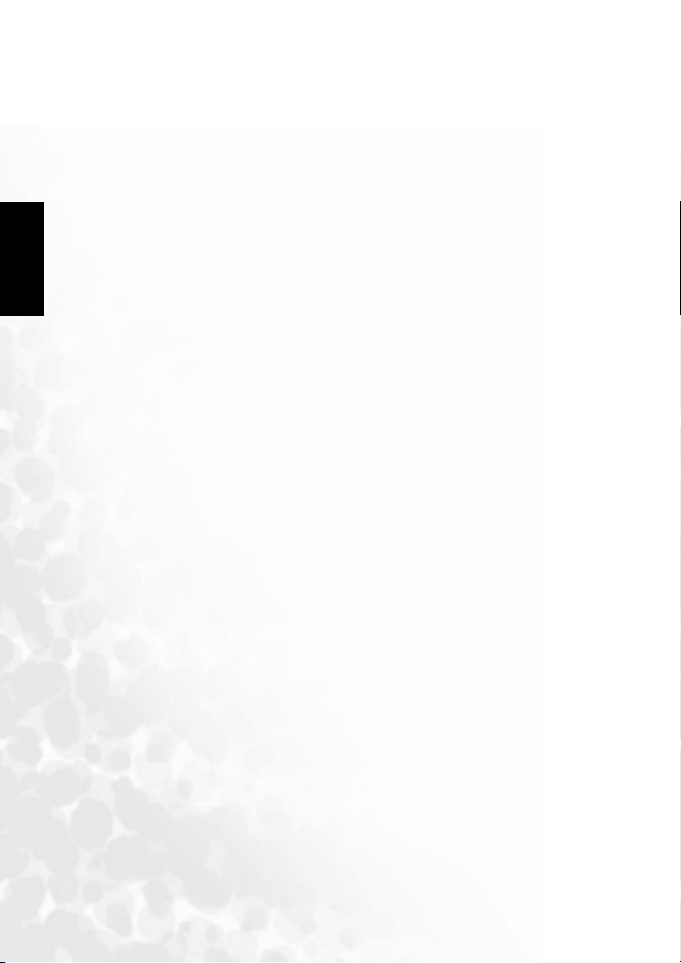
BenQ DC 5530 User’s Manual
4.3 Режим подключения к принтеру ........................................... 24
4.3.1 Подключение камеры к принтеру .................................... 24
4.3.2 Печать изображений ................................................... 24
5. Устранение неполадо к ...................................................... 26
6. Техничес кие х а ракте рис тики ........................................... 28
Русский
6.1 Системные требования ....................................................... 28
7. Инфо рм а ция о ремо нте ...................................................... 29
iv
Page 5
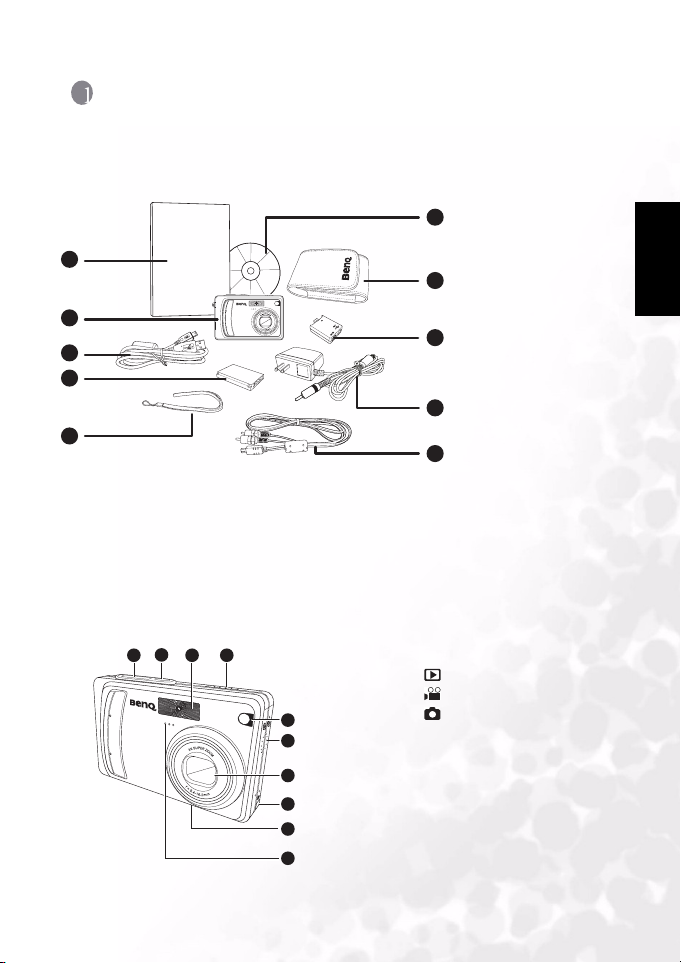
Руководство пользователя BenQ DC 5530
B
1 Обзо р ка ме ры DC E63+
1.1 Проверка комплектности
Аккуратно распакуйте упаковку и убедитесь, что в комплект входят следующие
предметы.
1. Руководство
User Manual
1
2
3
4
5
6
7
8
9
10
Если какой-либо из этих предметов отсутствует или поврежден, обратитесь к продавцу
камеры. Сохраните упаковку на случай транспортировки камеры для ремонта.
1.2 Элементы камеры DC E63+
пользователя
2. Цифровая камера
DC E63+
3. Кабель USB
4. Батарея
5. Наручный ремешок
6. Компакт-диск с
программным
обеспечением
DC E63+
7. Сумка для камеры
8. Переходник
9. Сетевой блок
питания
10. Аудио-видеокабель
Русский
1.2.1 Вид спереди
1 2 4
3
1. Спусковая кнопка затвора
2. Кнопка питания
3. Встроенная фотовспышка
4. Переключатель режимов
– Просмотр
– Видеосъемка
5
6
7
8
9
10
– Фотосъемка
5. Индикатор автоспуска
(вспомогательный индикатор
автофокуса)
6. Динамик
7. Объектив и крышка объектива
8. Разъем для переходника
9. Штативное гнездо
10. Микрофон
Обзор камеры DC E63+ 1
Page 6

Руководство пользователя BenQ DC 5530
1.2.2 Вид сзади
1. ЖК-монитор
2. Кнопка дисплея
3. Индикатор состояния
4. Кнопка увеличения масштаба
Русский
Кнопка уменьшения масштаба
5. Кнопка меню
6. Кнопка удаления
7. Проушина для ремешка
8. Кнопки управления и настройки
9. Крышка отсека для батареи и
карты памяти SD
10
10. Штативное гнездо
• ЖК-дисплей цифровой камеры изготовлен по совершенной технологии, однако, на
дисплее могут быть светлые точки, или он может отображать неестественные
цвета. Это нормально и не свидетельствует о неисправ ности дисплея, и не влияет
на фотографии, снятые данным фотоаппаратом.
1.2.3 Индикатор состояния
Цвет СостояниеПри отключенном
Зеленый
Красный
питании
Включен — Гот овн о сть к съемке Готовность системы
Включен Выполняется зарядка
батареи
Отключен
Зарядка батареи
завершена
Мигает
—
При фотосъемке При подключении к
——
——
Осуществляется доступ к
файлу.
Выполняется зарядка
вспышки.
1 2 3
компьютеру
Осуществляется доступ к
файлу
5
4
6
7
8
9
Обзор камеры DC E63+2
Page 7
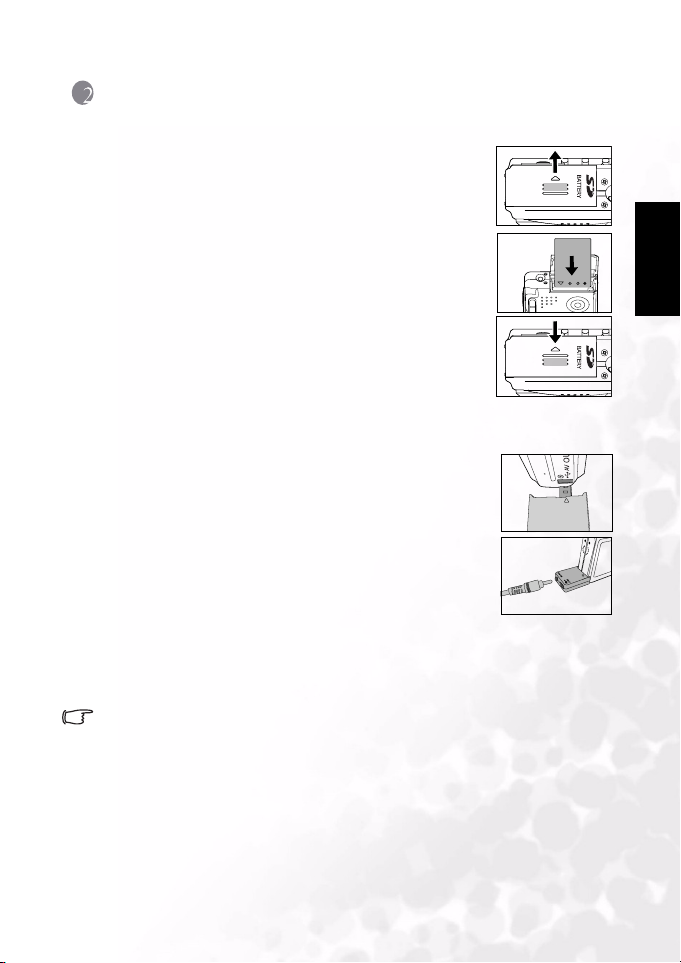
Руководство пользователя BenQ DC 5530
2 Подго товка ка м еры DC E63+ к эксплуатации
2.1 Установка батареи
Настоятельно рекомендуется использовать в этой цифровой
камере литиево-ионную аккумуляторную батарею. Перед
установкой или извлечением батареи убедитесь, что питание
камеры отключено.
1. Откройте крышку отсека батареи и карты памяти SD
(A).
2. Уст а н о в и т е батарею, соблюдая полярность, как показано
(B).
Расположите батарею так, чтобы наклейка на ней была
обращена к задней стороне камеры, и затем вставьте
батарею.
3. Закройте крышку отсека батареи и карты памяти SD (C).
Извлечение батареи
Откройте крышку отсека батареи и карты памяти SD и затем
отодвиньте фиксатор батареи. Когда батарея слегка
выдвинется наружу, медленно извлеките ее полностью.
2.2 Зарядка батареи
Состояние заряда батареи влияет на работу фотокамеры
DC E63+. Для оптимальной и продолжительной эксплуатации
батареи рекомендуется хотя бы один раз полностью зарядить ее,
используя сетевой блок питания, и затем полностью разрядить,
используя камеру обычным образом. Перед установкой батареи
убедитесь, что питание камеры отключено.
1. Уст а н о в и т е переходник в разъем камеры для переходника,
как показано на рисунке.
2. Подключите один конец кабеля сетевого блока питания к
разъему входа постоянного тока переходника.
3. Подключите другой конец кабеля сетевого блока питания к
электрической розетке.
Время зарядки зависит от температуры окружающей среды и от состояния
батареи.
A
B
C
Русский
• Камера DC E63+ должна использоваться толь ко с указанным сетевым блоком
питания. Гаранти я не распространяется на повреждения, возникшие при
использовании другого блока питания.
• Перед извлечением батареи всегда проверяйте, что камера выключена.
• Батарея может нагрется после зарядки или сразу после использования. Это
нормально и не является неисправностью.
• При эксплуатации камеры на холоде держите ее и батарею в тепле, например, под
пальто или иначе защищая от холода.
Подготовка камеры DC E63+ к эксплуатации 3
Page 8
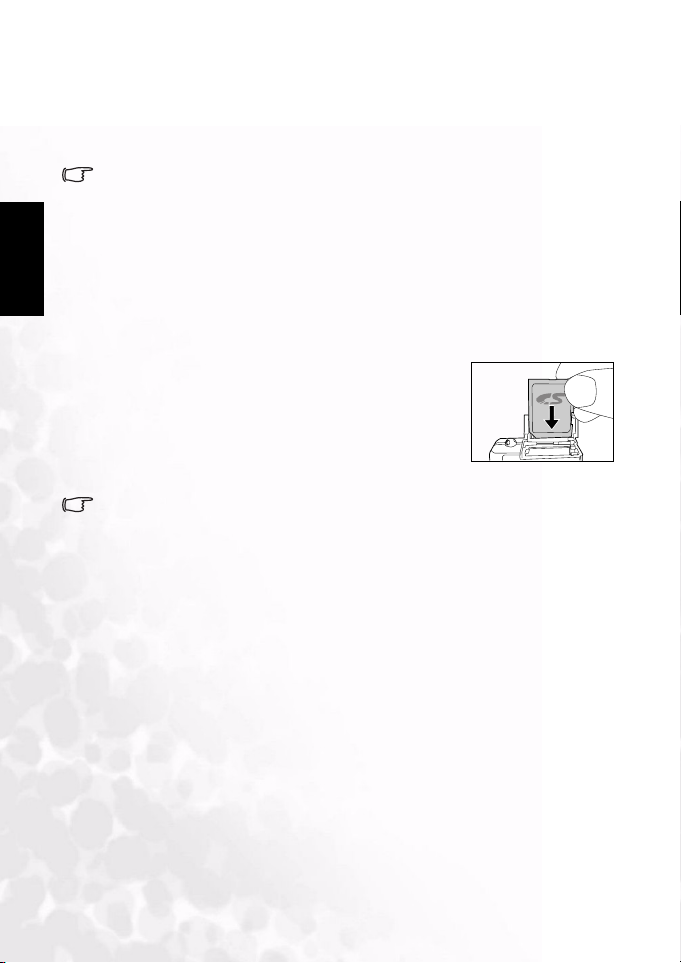
Руководство пользователя BenQ DC 5530
2.3 Использование сетевого блока питания
Использование сетевого блока питания предохраняет DC E63+ от автоматического
выключения при передаче файлов на компьюте р.
Чтобы узнать, как заряжать батарею, смотрите предыдущий раздел.
• Используйте только сетевой блок питания, предназначенный для камеры.
Русский
Гарантия не распространяется на повреждения, возникшие при использовании
другого блока питания.
2.4 Установка и извлечение карты памяти SD
(дополнительная принадлежность)
Камера DC E63+ оснащена встроенной памятью, которая позволяет сохранять
видеоролики, фотографии или звуковые файлы. Однако можно расширить емкость
памяти, используя дополнительную карту памяти SD (Secure Digital).
1. Перед установкой или извлечением карты памяти всегда
проверяйте, что цифровая фотокамера выключена.
2. Уст а н о в и т е карту памяти SD, как показано на рисунке.
3. Закройте крышку отсека батареи и карты памяти SD.
Перед извлечением карты памяти SD, убедитесь, что
камера выключена. Слегка нажмите на край карты
памяти, и она выдвинется из камеры.
• Поддерживаются карты памяти SD следующих объемов: 8 Мб, 16 Мб, 32 Мб, 64 Мб,
128 Мб, 256 Мб, 512 Мб и 1 Гб.
• Камера DC E63+ совместима с картами памяти SD произведенными компаниями
Panasonic, Toshiba и Sandisk. Информацию о приобретении можно получить у
местного поставщика.
Подготовка камеры DC E63+ к эксплуатации4
Page 9
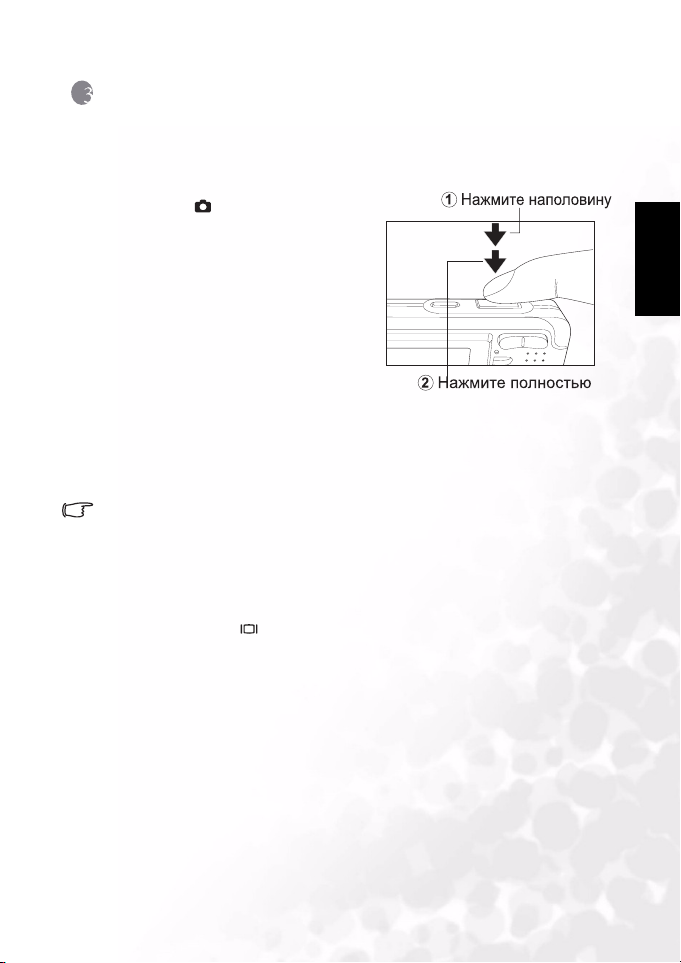
Руководство пользователя BenQ DC 5530
3 Эксплуатация кам е ры DC E63+
3.1 Режим фотосъемки
1. Нажмите кнопку POWER (ПИТАНИЕ) для включения камеры.
2. Уст а н о в и т е переключатель режимов в
положение [ ].
3. Скомпонуйте изображение на ЖКмониторе.
4. Нажмите спусковую кнопку наполовину
(1), затем нажмите ее полностью (2).
• При нажатии спусковой кнопки
наполовину выполняется
автоматическая фокусировка и
настраивается экспозиция.
• Рамка зоны фокусировки становится
голубой, когда камера сфокусирована
и определена экспозиция.
• Если фокус или экспозиция не
настроены, рамка фокусировки становится желтой.
• Если включен просмотр фотографий, фотоснимок будет отображаться на
экране в процессе записи в память.
• ЖК-монитор темнеет при сильном солнечном свете или ярком освещении. Это не
является неисправностью.
• Чтобы снимки получились четкими, нажимая спусковую кнопку, удерживайте
камеру в устойчивом положении. Это особенно важно во время съемки при слабом
освещении, когда камера может увеличить выдержку для правильного
экспонирования фотоснимков.
• При нажатии кнопки режим ЖК-дисплея изменяется в следующей
последовательности: Стандартная информация
Нет информации.
• Чтобы просмотреть последний снимок, нажмите кнопку SET. Снова нажмите
кнопку
SET, чтобы вернуться в режим фотокамеры.
→ Упрощенная информация →
Русский
Эксплуатация камеры DC E63+ 5
Page 10
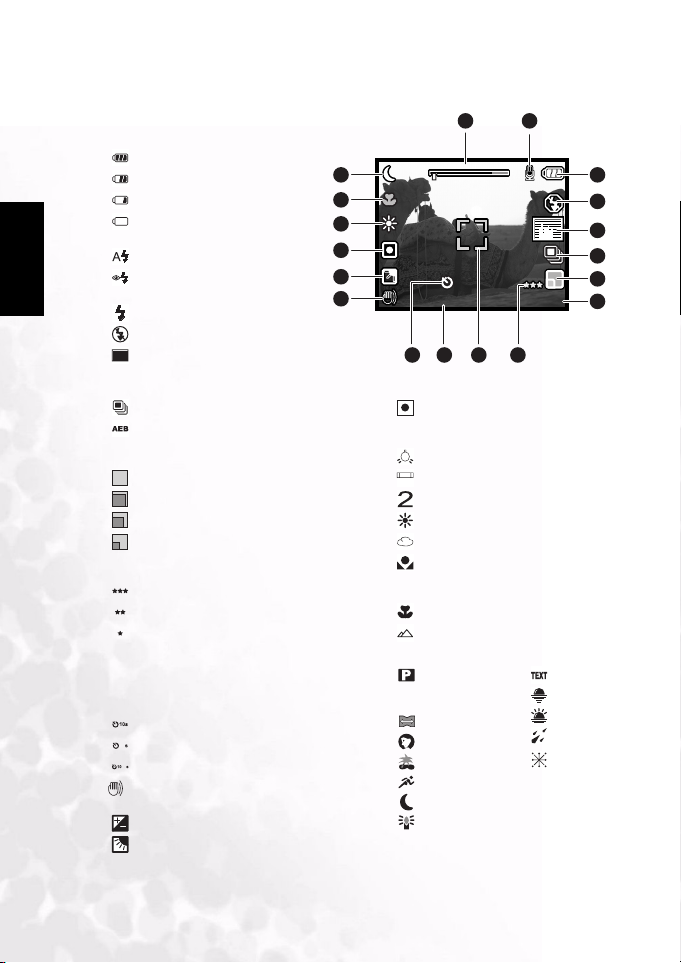
Руководство пользователя BenQ DC 5530
10s
3.1.1 Информация на ЖК-мониторе в режиме фотосъемки
1. Состояние трансфокатора
2. Гол о сово й комментарий
3. Индикатор заряда батареи
[]Полный заряд батареи
[]Средний заряд батареи
Русский
[]Слабый заряд батареи
[]Батарея разряжена
4. Режим фотовспышки
[]Авто
[]Подавление эффекта
красных глаз
[]Принудительная вспышка
[]Вспышка отключена
5. [ ]Гистограмма
6. Значок режима фотосъемки
[Пусто] Один снимок
[]Непрерывно
[]AEB (АЭВ – Автоматическая
экспозиционная вилка)
7. Размер изображения (разрешение)
[ ] 2816 x 2112
[ ] 2272 x 1704
[ ] 1600 x 1200
[ ] 640 x 480
8. Оставшееся число кадров
9. Качество изображения
[]Высокое
[]Стандартное
[]Экономное
10. Зона фокусировки (при наполовину
нажатой спусковой кнопке затвора)
11. Дата и время
12. Пиктограмма автоспуска (при его
использовании)
[ ] 10-секундная задержка
2
[]2-секундная задержка
+2
[]Задержка на 10+2 секунды
13. Значок, предупреждающий о
неустойчивом положении
14. [ ] Поправка экспозиции
[] Коррекция контрового света
18 3
17
16
15
14
13
12
15. Значок экспозамера
[Пусто] Средний
[] Точеч ный
16. Баланс белого
[Пусто] Автоматически
[]Лампа накаливания
1
[]Люминесцентное освещение 1
[]Люминесцентное освещение 2
[]Дневной свет
[]Облачно
[]Ручная настройка
17. Значок фокусировки
[Пусто] Автофокус
[]Макросъемка
[]Бесконечность
18. Сюжетный режим
[]Программная
[]Панорама
[]Портрет
[]Пейзаж
[]Спорт
[]Ночь
[]Свеча
1
W TWT
10s
12/09/2005 15:26
12/09/2005 15:26
автоматическая
экспозиция
1011
2
00038
00038
9
[]Текст
[]Закат
[]Восход
[]Брызги
[]Фейерверк
4
5
6
7
8
Эксплуатация камеры DC E63+6
Page 11
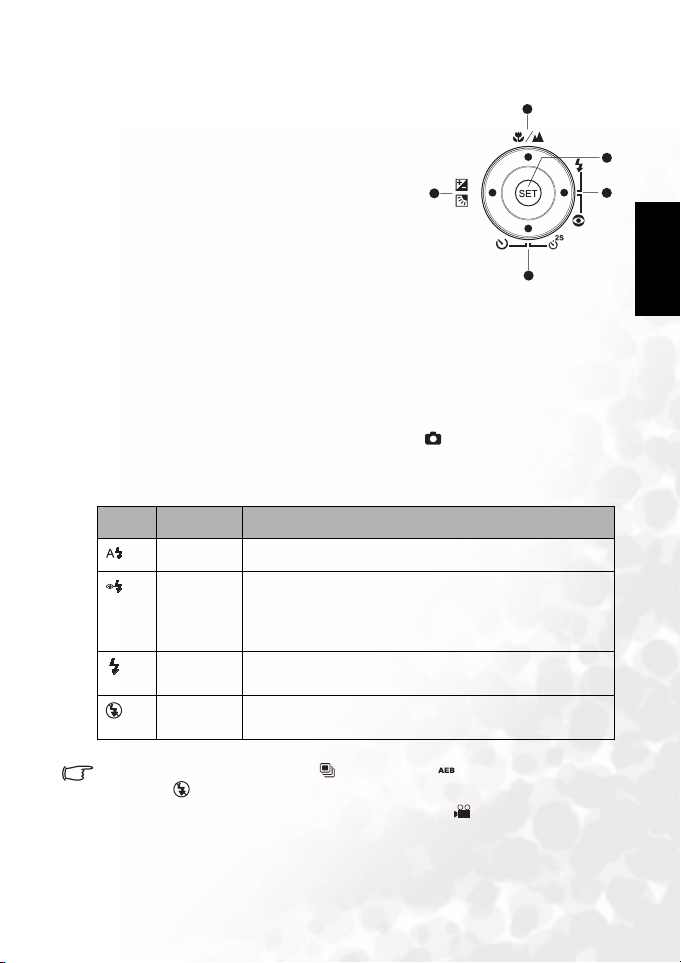
Руководство пользователя BenQ DC 5530
3.1.2 Настройка параметров камеры
Настройки камеры можно изменять при помощи
кнопки пятисторонней навигации.
1. Вправо/Фотовспышка: Прокручивает вправо
пункты меню и позволяет выбрать подходящую
настройку вспышки.
2. Влево/Поправка экспозиции: Позволяет
прокручивать меню влево и дает возможность
установить поправку экспозиции и
скорректировать контровое освещение.
3. Вверх/Макросъемка: Позволяет прокручивать
меню вверх и переключать настройки
макросъемки.
4. Вниз/Автоспуск: Позволяет прокручивать меню
вниз и циклически переключать настройки автоспуска.
5. SET (Ус т а н овить): Отображает страницу меню и подтверждает выбранную
настройку.
2
3.1.2.1 Использование фотовспышки
Фотовспышка срабатывает автоматически, когда это требуется из-за условий
освещения. Фотосъемку можно выполнять, используя наиболее подходящий по
обстоятельствам режим фотовспышки.
1. Нажмите кнопку POWER, чтобы включить камеру.
2. Уст а н о в и т е переключатель режимов в положение [].
3. Нажмите кнопку Right/Flash, чтобы циклически переключать режимы вспышки.
4. Скомпонуйте кадр и нажмите спусковую кнопку.
Следующая таблица поможет выбрать подходящий режим фотовспышки:
Пиктогр
амма
Сюжетный
режим
АВТОВСПЫ
ШКА
ПОДАВЛЕНИ
Е ЭФФЕКТА
КРАСНЫХ
ГЛАЗ
ПРИНУДИТЕ
ЛЬНАЯ
ВСПЫШКА
БЕЗ
ВСПЫШКИ
Описание
Фотовспышка срабатывает автоматически в зависимости от условий
фотосъемки.
Используйте этот режим для подавления эффекта красных гл аз для
получения естественных изображений людей и животных при слабом
освещении.
При фотосъемке эффект красных глаз можно подавить, попросив
человека (объект съемки) смотреть на объектив фотокамеры или
подойти как можно ближе к фотокамере.
Фотовспышка срабатывает всегда, независимо от условий освещения.
Выберите этот режим для съемки высо коконтрастн ых изображений (в
контровом свете) и кадров с очень глубокими тенями.
Используйте этот режим в местах, где использование вспышки
запрещено или не имеет смысла из-за очень большого расстояния до
объекта.
1
3
5
4
Русский
• В режимах непрерывной съемк и [] и режиме АЭВ [] вспышка переключается
в режим [].
• Вспышку нельзя использовать в режиме видеосъемки [].
Эксплуатация камеры DC E63+ 7
Page 12

Руководство пользователя BenQ DC 5530
W
00038
3.1.2.2 Использование автоспуска
Автоспуск может быть установлен в режиме []. Эту функцию можно использовать,
чтобы фотограф был запечатлен на фотографии.
1. Укрепите камеру на штативе или установите на устойчивую поверхность.
2. Нажмите кнопку POWER для включения камеры.
3. Уст а н о в и т е переключатель режимов в положение [ ].
Русский
4. Воспользуйтесь кнопкой
Down/Self-timer, чтобы
выбрать нужный режим
автоспуска.
5. Скомпонуйте кадр и нажмите
спусковую кнопку.
OFF
[NO INDICATION]
• Активируется функция автоспуска и на ЖК-
мониторе отобразится состояние таймера.
• Индикатор автоспуска будет мигать, и по
истечении заданного времени будет сделан
фотоснимок.
• Чтобы отменить функцию автоспуска в
процессе съемки, нажмите спусковую кнопку
затвора.
• Уста новк а автоспуска автоматически отменяется после съемки кадра.
• Опция «10+2 секунды» позволяет сделать два снимка: первый – по истечении 10
секунд, а затем через 2 секунды еще один.
3.1.2.3 Использование функции оптического увеличения
Тран сфокатор позволяет делать фотоснимки с увеличением до 3 раз или выполнять
широкоугольную съемку, в зависимости от расстояния до объекта съемки. Вы можете
дополнительно увеличивать центральную часть экрана и выполнять фотосъемку при
помощи функции цифрового увеличения.
1. Уст а н о в и т е переключатель режима в положение
[] или [ ].
2. Скомпонуйте снимок при помощи кнопок
трансфокатора.
• Нажатие кнопки увеличивает масштаб
объекта и увеличивает его на ЖК-мониторе.
• Нажатие кнопки позволяет выполнять
широкоугольную съемку.
• Положение объектива изменяется в соответствии
с установкой кнопки управления увеличением, а ползунок на ЖК-дисплее
показывает положение увеличения.
3. Нажмите спусковую кнопку наполовину, чтобы установить фокусировку и
экспозицию, затем нажмите ее полностью, чтобы сделать фотоснимок.
2 +2
W
070707
Ползунок для
TWT
00038
00038
Эксплуатация камеры DC E63+8
Page 13

Руководство пользователя BenQ DC 5530
Advanced
640 X 480
Fine
Hard
High
Vivid
Day Light
3.1.2.4 Уда л е н и е изображений
Используйте эту функцию, чтобы удалить одну или несколько фотографий или
видеозаписей, хранящихся во встроенной памяти или на карте памяти. Обратите
внимание, что удаленные изображения и видеозаписи нельзя восстановить.
Немедленное удаление (Функция быстрого удаления)
Функция быстрого удаления дает возможность уда лить изображение сразу после его
съемки.
1. Уст а н о в и т е переключатель режима в положение
[] или [ ].
2. Нажмите кнопку .
Отобразится последнее изображение и
сообщение удаления.
3. Используйте кнопки UP/DOWN, чтобы
выбрать [Execute], а затем нажмите кнопку
SET.
Чтобы отменить удаление, выберите [Отмена].
• Невозможно уд алить изображения, защищенные от удаления.
3.1.3 Настройки меню режима фотосъемки.
3.1.3.1 Меню режима фотосъемки
1. Уст а н о в и т е переключатель режимов в
положение [].
2. Нажмите кнопку MENU, чтобы войти в меню,
а затем используйте кнопки RIGHT/LEFT,
чтобы выбрать меню [Фотосъемка].
3. Используйте кнопки UP/DOWN, чтобы
выбрать нужный пункт в меню [Фотосъемка], а
затем нажмите кнопку SET, чтобы
просмотреть настройки, доступные для этого
пункта.
4. Используйте кнопки UP/DOWN, чтобы
выбрать нужную настройку, и нажмите кнопку SET для подтверждения.
5. Чтобы выйти из меню, нажмите кнопку MENU.
Capture
Scene Mode
Size
Quality
Sharpness
Saturation
Color
White Balance
Menu:Exit
Set:Adjust
Function Setup
Advanced
Advanced
640 X 480
640 X 480
Fine
Fine
Hard
Hard
High
High
Vivid
Vivid
Day Light
Day Light
:Select Page
or
:Select ltem
or
Русский
Эксплуатация камеры DC E63+ 9
Page 14

Руководство пользователя BenQ DC 5530
Пиктогр
Пункт Описание функции
амма
Русский
СЮЖЕТНЫЙ
РЕЖИМ
РАЗМ Е Р Ус т а н о в к а размера изображения фотоснимка.
КАЧЕСТВО Устанавливает качество (степень сжатия) изображения фотоснимка.
Дает возможность выбрать следующие сюжеты:
[]Программная автоматическая экспозиция: Выберите
этот режим, чтобы снимать без использования специальных
функци й и ручных настроек.
[]Панорама: Выберите этот режим для съемки
последовательности кадров, чтобы затем объединить их с
помощью программного обеспечения в один снимок.
[]Портрет: Выберите этот режим, чтобы сфотографировать
человека на несфокусированном (размытом) заднем плане.
По умолчанию устанавливается режим вспышки [] для
подавления эффекта красных гл аз.
[]Пейзажная съемка: Выберите это режим, чтобы снять
кадр с фокусом, установленным на бесконечность, высокой
четкостью и насыщенностью.
[]Спорт: Выберите этот режим для съемки быстро
движущихся объектов.
[]Ночь: Выберите этот режим для фотосъемки людей на
ночном или вечернем фоне.
[]Свеча: Выберите этот режим, чтобы делать снимки при
освещении свечами без порчи окружающей атмосферы .
[]Те кст: Выберите этот режим при необходимости делать
снимки, содержащие черные и белые объекты, например,
напечатанные документы.
[]Закат: Выберите этот режим при желании снять сцену
заката. Этот режим позволяет передать все богатство
оттенков этой картины.
[]Восход: Выберите этот режим при желании снять сцену
восхода. Этот режим позволяет передать все богатство
оттенков этой картины.
[]Брызги: Выберите этот режим при желании снять водные
брызги.
[]Фейерверк: Выберите этот режим при желании четко
снять фейерверк с оптимальной экспозицией. Выдержка
увеличивается, поэтому рекомендуется использовать
штатив.
Примечание: описание каждого сюжета приводится в каче стве
справки. Настраивайте цифровую фотокамеру по своему.
2816 x 2112
2272 x 1704
1600 x 1200
640 x 480
Высокое
Стандартное
Экономное
Эксплуатация камеры DC E63+10
Page 15

Руководство пользователя BenQ DC 5530
Пиктогр
Пункт Описание функции
амма
— РЕЗКОСТЬ Устанавливает степень резкости изображения.
— НАСЫЩЕНН
ОСТЬ
— ЦВЕТ Устанавливает цветовой режим съемки.
БАЛАНС
БЕЛОГО
БАЛАНС
БЕЛОГО
ВРУЧНУЮ
Чувствительн
ость по ISO
ЭКПОЗАМЕР Эта функция устанавливает способ экспозамера для расчета
Резкое
Обычное
Не резкое
Сильная
Обычная
Низкая
Стандартный
Насыщенный
Сепия
Одноцветный
Уст а н а в л и в а е т баланс белого для различных условий освещения и
позволяет изображениям выглядеть так, как их видит человек.
[Пусто] Автоматически:
[]Лампа накаливания
1
[]Люминесцентное освещение 1
[]Люминесцентное освещение 2
[]Дневной свет
[]Облачно
[]Ручная настройка
Позволяет настроить баланс белого вручную. Режим настройки
баланса белого вручную можно использовать, ко гда стандартные
настройки режима баланса белого не соответствуют условиям
освещения.
Перед тем, как выбрать пункт [ВЫПОЛНИТЬ], выберите белый
предмет (например, лист бума ги), который будет использоваться для
установки баланса белого.
– ВЫПОЛНИТЬ/ОТМЕНИТЬ
Данная функция позволяет установить светочувствительность камеры
для фотосъемки. При более высокой светочувствительности (значение
ISO повышается) увеличивается чувствительность камеры при
слабом освещении, но фотографии получаются более зернистыми.
50
100
200
Автоматически
экспозиции.
— Ус р е д не н н ы й : освещение усредняется, замеренное по
всему кадру, но придает больше значения объекту в центре.
Точеч ный : замеряется очень маленькая центральная часть
экрана, после чего рассчитывается экспозиция.
Русский
Эксплуатация камеры DC E63+ 11
Page 16
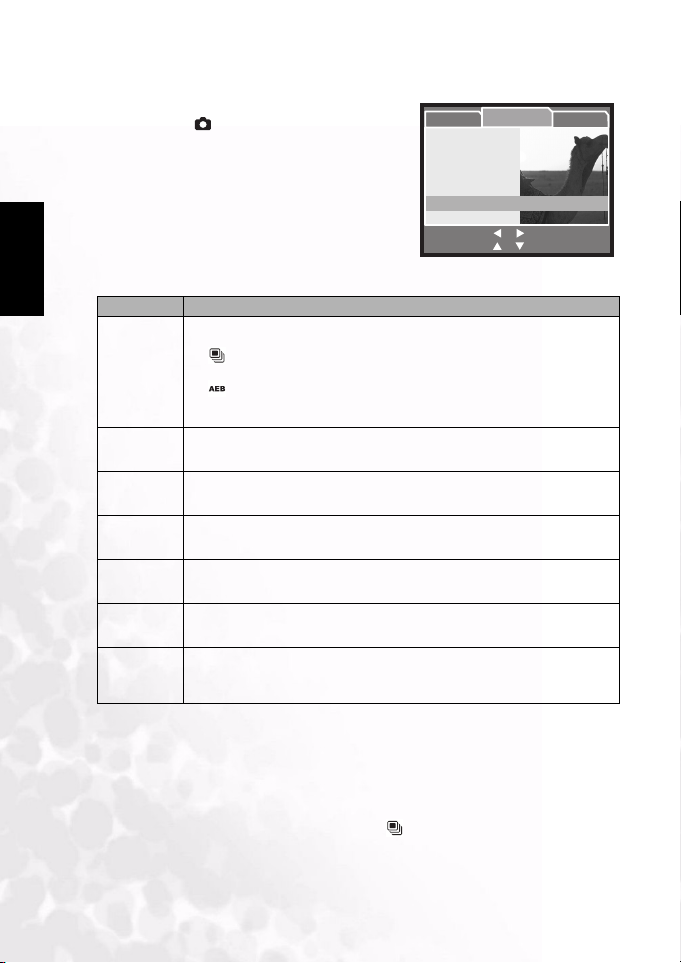
Руководство пользователя BenQ DC 5530
Continuous
On
On
On
On
On
3.1.3.2 Меню функций режима фотосъемки
1. Уст а н о в и т е переключатель режимов в
положение [].
2. Нажмите кнопку MENU, чтобы войти в меню, а
затем используйте кнопки RIGHT/LEFT, чтобы
выбрать меню [Функции].
3. Используйте кнопки UP/DOWN, чтобы
Русский
выбрать нужный пункт в меню [Функции], а
затем нажмите кнопку SET, чтобы просмотреть
настройки, доступные для этого пункта.
4. Используйте кнопки UP/DOWN, чтобы
выбрать нужную настройку, и нажмите кнопку
SET для подтверждения.
5. Чтобы выйти из меню, нажмите кнопку MENU.
Пункт Описание функции
РЕЖИМ
СЪЕМКИ
ДИКТОФОН Включает или выключает функцию диктофона.
ЯРКОСТЬ
ЖКДИСПЛЕЯ
ЦИФРОВОЕ
УВЕЛИЧЕНИ
Е
ПРЕДВАРИТ
ЕЛЬНЫЙ
ПРОСМОТР
ШТАМП
ДАТЫ
ПОСТОЯНН
ЫЙ
АВТОФОКУ
С
3.1.3.2.1 Непрерывная фотосъемка
Режим непрерывной съемки позволяет сделать короткую серию нескольких снимков
одним нажатием спусковой кнопки. Эта функция очень полезна для съемки объектов в
движении, когда трудно определить точный момент съемки. Впоследствии фотографии
можно просмотреть, чтобы выбрать наилучшую.
1. Используйте кнопки Вверх/Вниз, чтобы выбрать [Непрерывно], а затем нажмите
кнопку SET (Уст а н ов ить).
2. Чтобы выйти из меню, нажмите кнопку MENU.
На экране монитора отобразится индикатор .
3. Нажмите спусковую кнопку наполовину, чтобы заблокировать фокус.
4. Нажмите спусковую кнопку полностью, чтобы сделать фотоснимки.
Эксплуатация камеры DC E63+12
Устанавливает способ записи во время фотосъемки.
— Оди н снимок: съемка одного кадра.
Непрерывно: последовательная съемка трех кадров подряд при одном
нажатии спусковой кнопки затвора.
AEB (АЭВ – Автоматическая экспозиционная вилка): позволяет
сделать 3 последовательных снимка со стандартной экспозицией,
переэкспонированием и недоэкспонированием.
– Включение
– Отключение
Позволяет выбрать уровень яркости ЖК-монитора.
Яркость регулируется в пределах от –5 to +5.
Включает или отключает функцию цифрового увеличения.
– Включение
– Отключение
Включает просмотр снятого изображения на ЖК-мониторе сразу после съемки.
– Включение
– Отключение
Включает или выключает функцию печати даты.
– Включение
– Отключение
Включает или выключает функцию автофокусировки в режиме реального
времени.
– Включение
– Отключение
Capture Function Setup
Capture Mode
Voice Memo
LCD Bright.
Digital Zoom
Preview
Date Print
Real Time AF
Menu:Exit
Set:Adjust
Continuous
Continuous
On
On
0
0
On
On
On
On
On
On
On
On
:Select Page
or
:Select ltem
or
Page 17
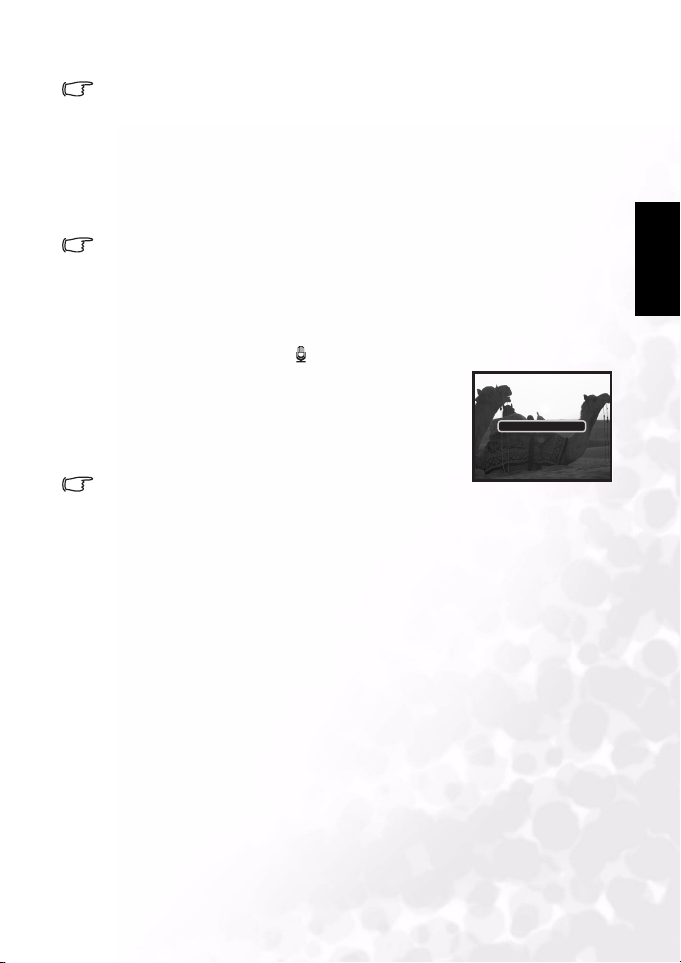
Руководство пользователя BenQ DC 5530
2005/09/12
• Максимальное количество фотоснимков в серии: 3.
• В режиме непрерывной съемки, режим фотовспышки автоматически
переключается в режим без вспышки .
3.1.3.2.2 Автоматическая экспозиционная вилка (АЭВ)
Режим автоматической экспозиционной вилки эффективен, когда трудно определить
точную экспозицию фотоснимка. В режиме АЭВ камера делает три последовательных
снимка с тремя различными настройками экспозиции. Впоследствии фотографии
можно просмотреть, чтобы выбрать лучшую экспозицию.
• В режиме АЭВ фотовспышка автоматически переключается в режим без вспышки.
3.1.3.2.3 Использование диктофона
Эта функция позволяет присоединять к фотографиям голосовые заметки.
Чтобы присоединить голосовую заметку:
1. включите диктофон в меню функции режима фотосъемки. На ЖК-мониторе
появится значок микрофона .
2. Сделайте снимок как обычно. После съемки появится
экран записи голоса.
3. Запишите свою звуковую заметку.
4. Для завершения записи нажмите спусковую кнопку.
Изображения с прикрепленной голосовой заметкой в
режиме просмотра имеют значок микрофона.
• Функция диктофона выключается при включении
непрерывного режима съемки или режима АЭВ.
3.1.3.2.4 Использование функц ии цифрового увеличения
Сочетание 3-кратного оптического увеличения и 4-кратного цифрового увеличения
позволяет достичь 12-кратного увеличения при фотосъемке в соответствии с объектом
съемки и расстоянием до него. Цифровое увеличение – это полезная функция, однако,
чем больше увеличивается изображение с помощью цифрового увеличения, тем более
зернистым оно становится.
VOICE RECORDING
2005/09/12
2005/09/12
Русский
Эксплуатация камеры DC E63+ 13
Page 18

Руководство пользователя BenQ DC 5530
3.2 Режим видеосъемки
1. Нажмите кнопку POWER для включения камеры.
2. Уст а н о в и т е переключатель режимов в
положение [ ].
3. При необходимости, скомпонуйте снимок
при помощи рычага трансфокатора.
Русский
4. Для начала съемки нажмите спусковую
кнопку.
5. Для завершения съемки снова нажмите
спусковую кнопку.
• Автоспуск не может быть использован в режиме [].
• Во время видеозаписи на карту SD не открывайте крышку отсека батареи или
карты SD и не извлекайте батарею и карту. Это может привести к повреждению
карты SD и потере данных.
3.2.1 Информация на ЖК-мониторе в режиме видеосъемки
1. Режим видеосъемки
2. Состояние трансфокатора
3. Индикатор заряда батареи
4. Оставшееся время записи/прошедшее
время
5. Дата и время
6
1 2 3
W TWT
12/09/2005 14:5212/09/2005 14:52
5 4
0:380:38
Эксплуатация камеры DC E63+14
Page 19
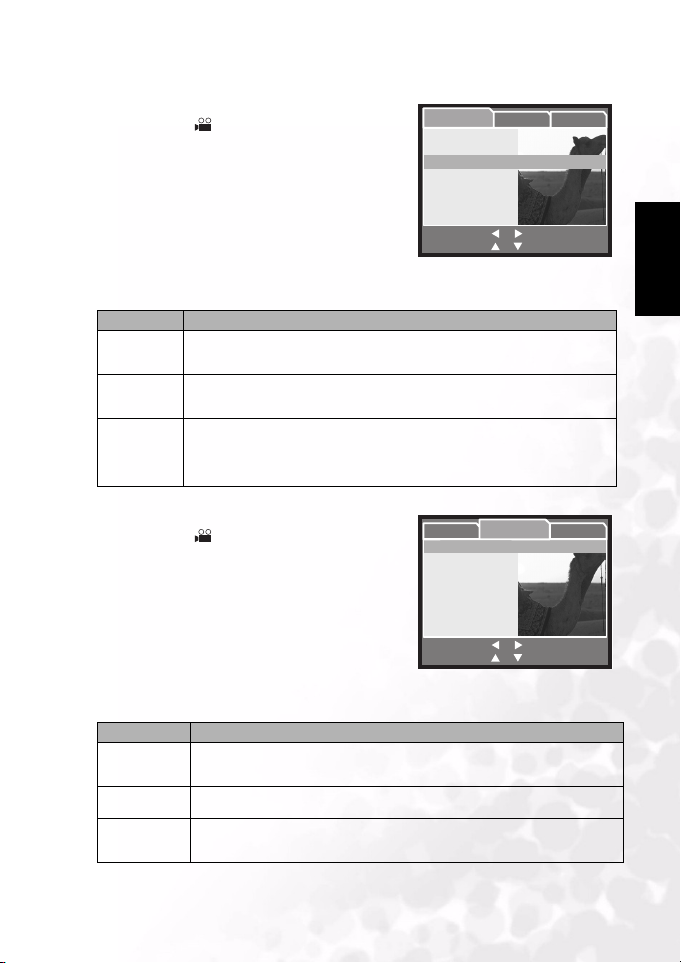
Руководство пользователя BenQ DC 5530
640X480
Standard
Vivid
On
On
3.2.2 Настройки меню режима видеосъемки
1. Уст а н о в и т е переключатель режимов в
положение [].
2. Нажмите кнопку MENU, чтобы войти в меню,
а затем используйте кнопки RIGHT/LEFT,
чтобы выбрать меню [Съемка].
3. Используйте кнопки UP/DOWN, чтобы
выбрать нужный пункт в меню [Съемка], а
затем нажмите кнопку SET, чтобы
просмотреть настройки, доступные для этого
пункта.
4. Используйте кнопки UP/DOWN для выбора
нужной настройки и кнопку SET для
подтверждения.
5. Чтобы выйти из меню, нажмите кнопку MENU.
Пункт Описание функции
РАЗМ Е Р Ус т а н о в к а разрешения видеозаписи.
КАЧЕСТВО Установка качества видеозаписи.
ЦВЕТ Установка цвета видеозаписи.
– 640 x 480
– 320 x 240
– Высокое
– Стандартное
– Стандартный
– Насыщенный
– Сепия
– Одноцветный
3.2.2.1 Меню функций режима видеозаписи
1. Уст а н о в и т е переключатель режимов в
положение [].
2. Нажмите кнопку MENU, чтобы войти в меню,
а затем используйте кнопки RIGHT/LEFT,
чтобы выбрать меню [Функции].
3. Используйте кнопки UP/DOWN, чтобы
выбрать нужный пункт в меню [Функции], а
затем нажмите кнопку SET, чтобы
просмотреть настройки, доступные для этого
пункта.
4. Используйте кнопки UP/DOWN, чтобы
выбрать нужную настройку, и нажмите кнопку
SET для подтверждения.
5. Чтобы выйти из меню, нажмите кнопку MENU.
Пункт Описание функции
АУДИ О В клю чен и е или выключение записи звука.
ЯРКОСТЬ
ДИСПЛЕЯ
ЦИФРОВОЕ
УВЕЛИЧЕНИЕ
– Включение
– Отключение
Позволяет выбрать уровень яркости ЖК-монитора.
Яркость регулируется в пределах от –5 to +5.
Включение или выключение цифрового увеличения.
– Включение
– Отключение
Capture
Size
Quality
Color
Menu:Exit
Set:Adjust
Capture Function Setup
Audio
LCD Bright
Digital Zoom
Menu:Exit
Set:Adjust
Function Setup
640X480
640X480
Standard
Standard
Vivid
Vivid
or
or
On
On
0
0
On
On
or
or
:Select Page
:Select ltem
:Select Page
:Select ltem
Русский
Эксплуатация камеры DC E63+ 15
Page 20
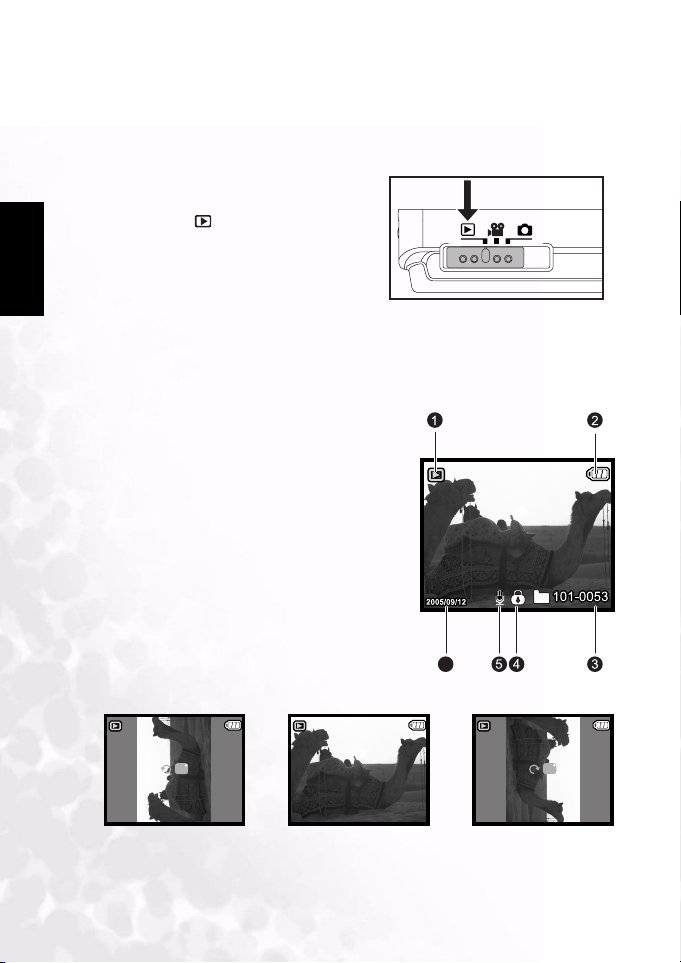
Руководство пользователя BenQ DC 5530
3.3 Режим просмотра
В режиме просмотра можно просматривать, увеличивать, удалять изображения,
просматривать видеоролики или слайд-шоу. Этот режим позволяет просматривать
миниатюры изображений, что позволяет быстро найти нужное изображение.
1. Нажмите кнопку POWER для включения
камеры.
Русский
2. Уст а н о в и т е переключатель режимов в
положение [].
3. Используйте кнопки LEFT/RIGHT,
чтобы выбрать нужные изображения и
видеозаписи.
• Для просмотра предыдущего
изображения нажмите кнопку LEFT.
• Для просмотра следующего
изображения нажмите кнопку RIGHT.
3.3.1 Информация на ЖК-мониторе в режиме просмотра
(фотоснимки)
1. Режим просмотра
2. Индикатор заряда батареи
3. Номер файла
4. Заблокировано (если применимо)
5. Гол о с о вая заметка (если прикреплена)
6. Дата съемки фотографии
3.3.2 Просмотр изображений
3.3.2.1 Поворот изображений
Нажатие кнопок UP/DOWN во время просмотра
изображения позволяет поворачивать его на 90
градусов. Кнопка UP поворачивает изображение по
часовой стрелке, а кнопка DOWN – против часовой стрелки.
6
90
o
90 Counterclockwise
Эксплуатация камеры DC E63+16
o
0 (Original)
90
o
90 Clockwise
Page 21
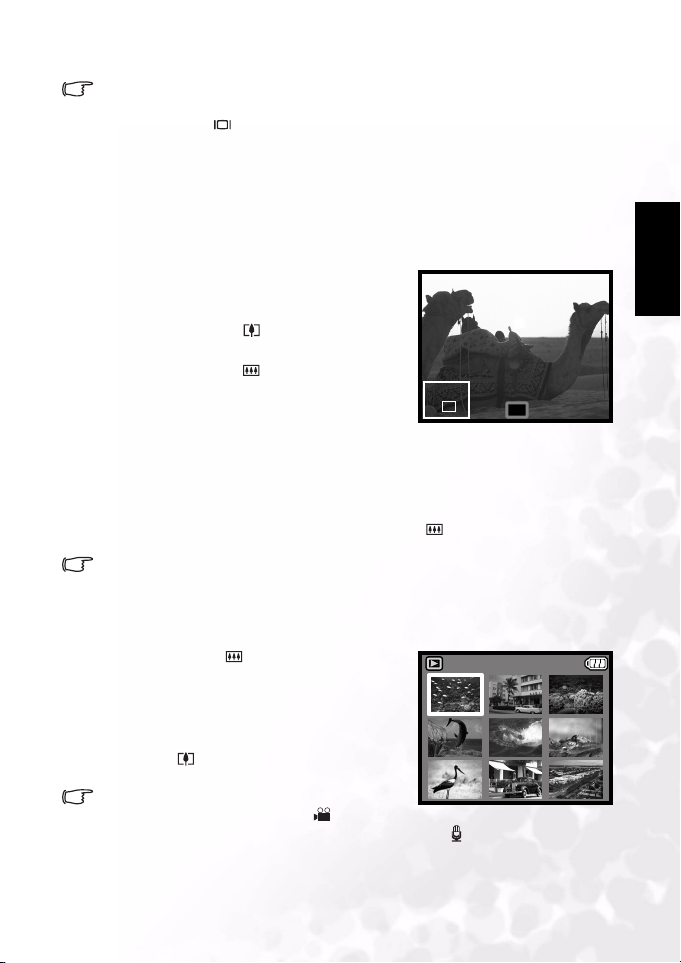
Руководство пользователя BenQ DC 5530
• Если во встроенной памяти или на карте памяти нет ни одного изображения, на
мониторе отобразится сообщение [ИЗОБРАЖЕНИЯ НЕТ].
• Нажатие кнопки во время просмотра изображений меняет режим ЖК-дисплея в
следующей последовательности : Стандартная информация
информация
→ Нет информации.
3.3.2.2 Увел и ч е ние изображений
При просмотре изображений можно увеличить определенную часть изображения.
Увеличение позволяет рассмотреть детали изображения. Камера DC E63+ дает
возможность 4-кратного увеличения при просмотре.
1. Отрегулируйте коэффициент увеличения при
помощи рычага трансфокатора.
• Для увеличения выбранного изображения
нажмите кнопку .
• Чтобы вернуться к нормальному масштабу,
нажмите кнопку .
• Коэффициент увеличения отображается на
ЖК-мониторе.
2. Для просмотра различных частей изображений
пользуйтесь кнопками
UP/DOWN/LEFT/RIGHT, чтобы установить область отображения.
На дисплее будет отображаться белая рамка с розовым прямоугольником внутри.
Белая рамка обозначает все изображение, а розовый прямоугольник обозначает
положение увеличенной в данный момент области.
3. Для возврата в обычный режим нажимайте кнопку , пока на экране не появится
нормальное изображение (с однократным увеличением).
• Диапазон коэффициента увеличения: 1.5x, 2.0x, 2.5x, 3.0x, 3.5x и 4.0x.
3.3.2.3 Отображение миниатюр (просмотр индекса)
Эта функция позволяет просматривать на ЖК-мониторе одновременно четыре или
девять миниатюрных изображений для поиска определенного изображения.
1. Нажмите кнопку .
Одновременно отобразятся четыре или девять
миниатюрных изображений.
2. Используйте кнопки UP/DOWN/LEFT/RIGHT
для выбора изображения для просмотра в
нормальном режиме, а затем нажмите кнопку
SET или , чтобы отобразить выбранное
изображение в полноэкранном режиме.
• Если это видеофайл, в режиме просмотра
миниатюр отображается значок []. Если
прикреплена голосовая заметка, отображается значок [].
→ Подробная
3X
1 2 3
4 5 6
7 8 9
Русский
Эксплуатация камеры DC E63+ 17
Page 22
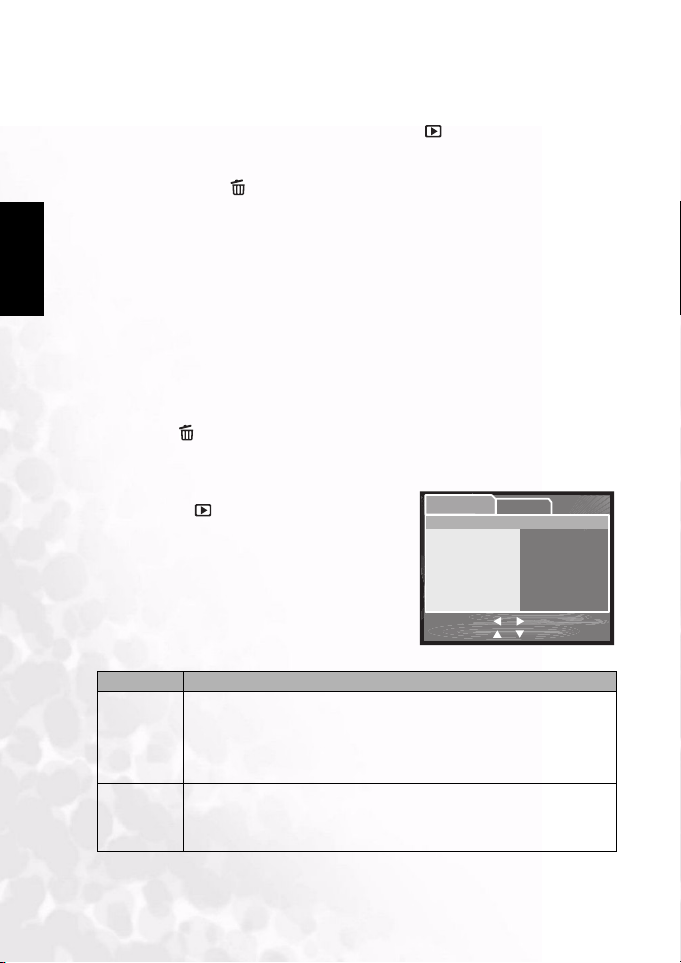
Руководство пользователя BenQ DC 5530
3 sec.
Next Menu
Next Menu
Next Menu
Next Menu
Next Menu
3.3.2.4 Уда л е н и е изображений и видеороликов в режиме просмотра
Удаление одного или всех изображений или видеороликов
1. Уст а н о в и т е переключатель режимов в положение [].
На экране отобразится последний снятый фотоснимок или видеролик.
2. При помощи кнопок LEFT/RIGHT выберите изображение или видеоролик для
удаления.
3. Нажмите кнопку [].
Русский
Отобразится меню удаления.
4. При помощи кнопок UP/DOWN выберите [Один], [Все] или [Выбранные], а затем
нажмите кнопку SET.
Один (Single): уда ление выбранного или последнего фотоснимка или видеролика.
При помощи кнопок UP/DOWN выберите [Выполнить] (Execute), а затем нажмите
кнопку SET. Для отмены удаления выберите [Отмена] (Cancel) и нажмите кнопку
SET.
Все (All): удаление всех фотоснимков и видеороликов на карте SD кроме
защищенных от файлов.
При помощи кнопок UP/DOWN выберите [Выполнить] (Execute), а затем нажмите
кнопку SET. Для отмены удаления выберите [Отмена] (Cancel) и нажмите кнопку
SET.
• Выбранные (Select): уда ление выбранных фотоснимков и видеороликов. Нажмите
кнопку SET для отображения миниатюр всех фотоснимков и видеороликов. При
помощи кнопок UP/DOWN/LEFT/RIGHT выберите фотоснимок или видеоролик.
Нажмите [], чтобы отметить фотоснимок или видеоролик для удален ия. Для
подтверждения удале ния нажмите SET.
3.3.3 Настройки меню режима просмотра
1. Уст а н о в и т е переключатель режимов в
положение [].
2. Нажмите кнопку MENU для перехода в меню
«ПРОСМОТР».
3. Используйте кнопки UP/DOWN, чтобы
выбрать нужный пункт в меню [Просмотр], а
затем нажмите кнопку SET, чтобы просмотреть
настройки, доступные для этого пункта, или
подменю.
4. Используйте кнопки UP/DOWN, чтобы
выбрать нужную настройку, и нажмите кнопку
SET для подтверждения.
5. Чтобы выйти из меню, нажмите кнопку MENU.
Пункт Описание функции
СЛАЙД-ШОУ Эта функция позволяет устанавливать интервал времени во время
DPOF DPOF (Формат цифровых заданий печати) позволяет вводить информацию для
Эксплуатация камеры DC E63+18
последовательного просмотра фотографий в автоматическом режиме слайд-шоу.
Это очень полезная и удобная функция для просмотра записанных изображений и
для проведения презентаций.
–3 с
–5 с
– 10 с
печати на карту памяти. Файл, сохраненный в формате DPOF, может быть
распечатан с помощью совместимых принтеров или в фотолаборатории.
Информацию по использованию DPOF см. в «Режим подключения к принтеру» на
стр. 24.
Play Setup
Slide Show
DPOF
Protect
LCD Bright.
Resize
Quality Change
Copy to Card
Menu:Exit
Set:Adjust
3 sec.
3 sec.
Next Menu
Next Menu
Next Menu
Next Menu
0
0
Next Menu
Next Menu
Next Menu
Next Menu
Next Menu
Next Menu
or
or
:Select Page
:Select ltem
Page 23
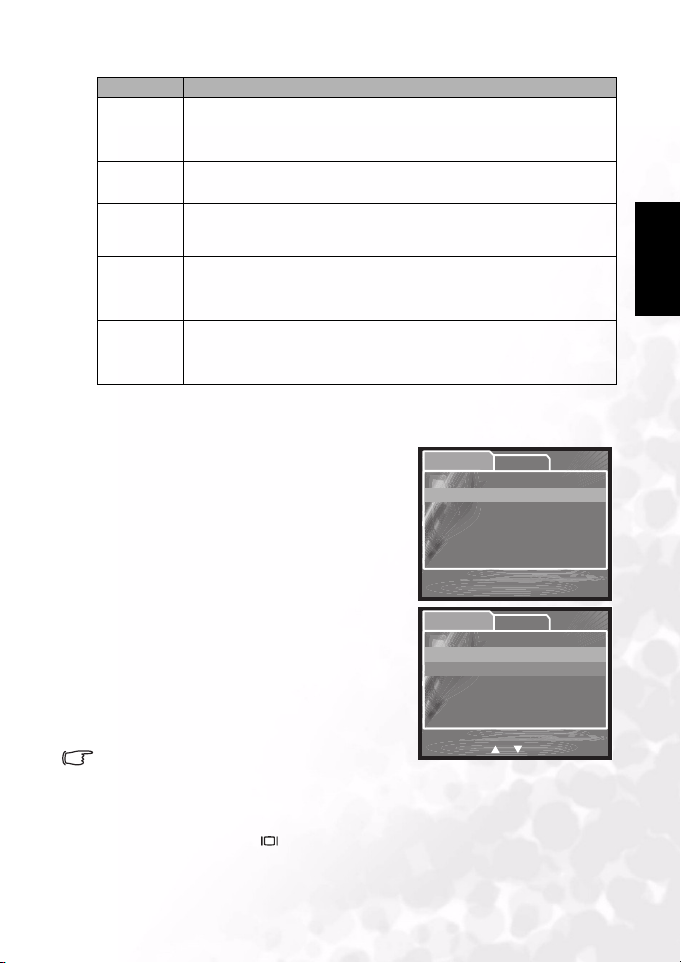
Protect
Protect
Руководство пользователя BenQ DC 5530
Пункт Описание функции
ЗАЩИТА Позволяет установить данные только для чтения, чтобы предотвратить уд але ни е
ЯРКОСТЬ
ЖКДИСПЛЕЯ
ИЗМЕНИТЬ
РАЗМ Е Р
ИЗМЕНЕНИЕ
КАЧЕСТВА
КОПИРОВАТ
Ь НА КАРТУ
3.3.3.1 Защита режима просмотра
Эта функция позволяет заблокировать изображение с целью предотвращения его
уда лен ия или изменения.
1. Нажмите кнопку SET, чтобы войти в подменю
[Защита] .
Появится подменю с перечислением опций защиты.
Один (Single): защита выбранного или
последнего фотоснимка или видеоролика.
Все (All): защита всех фотоснимков и
видеороликов на карте SD.
Выбранные (Select): удале ние выбранных
фотоснимков и видеороликов. См.
Использование функции выбора ниже.
2. Используйте кнопки UP/DOWN, чтобы выбрать
опцию, затем нажмите кнопку SET, чтобы
отобразить следующее подменю.
3. Используйте кнопки UP/DOWN, чтобы выбрать
опцию, затем нажмите кнопку SET для
подтверждения.
Уст а н ов ит ь (Set): установка защиты для одного
или всех фотоснимков или видеороликов.
Снять защиту (Cancel Protect): отмена защиты.
Exit (Выход): выход из меню.
• Защищенные изображения обозначаются
пиктограммой замка.
Использование функции выбора
Нажмите кнопку
При помощи кнопок UP/DOWN/LEFT/RIGHT выберите фотоснимок или
видеоролик. Нажмите [ ], чтобы отметить фотоснимок или видеоролик для
защиты. Для подтверждения защиты нажмите SET.
изображений по ошибке.
– Один снимок: защита одного изображения.
– Все: защита всех изображений.
– Выбранные: защита выбранных изображений.
Позволяет выбрать уровень яркости ЖК-монитора
Яркость регулируется в пределах от –5 to +5.
Позволяет изменить размер записанного изображения.
– 2272 x 1704
– 1600 x 1200
– 640 x 480
Позволяет изменить качество:
– Стандартное: преобразует изображение с высоким качеством в
изображение со стандартным качеством.
– Экономное: преобразует изображение с высоким или стандартным
качеством в изображение с экономным качеством.
Позволяет скопировать файлы со встроенной памяти камеры на карту памяти.
Конечно, это можно сделать только в том случае, если установлена карта памяти,
а во встроенной памяти есть файлы.
– Да
– Нет
Protect
Protect
Protect
Single
Single
All
All
Select
Select
Protect
ProtectProtect
Single
Set
Cancel Protect
Exit
Menu:Exit
Set:Enter :Select
SET
для отображения миниатюр всех фотоснимков и видеороликов.
SetupPlay
SetupPlay
or
Русский
Эксплуатация камеры DC E63+ 19
Page 24

Руководство пользователя BenQ DC 5530
0:00
Total
0:07
Play
101-0054
3.3.4 Информация на ЖК-мониторе в режиме просмотра видео
1. Продолжительность видеозаписи
2. Строка состояния видео
3. Положение воспроизведения видеоролика
4. Номер файла
5. Режим воспроизведения видеоролика
Русский
6. Индикатор воспроизведения/паузы
3.3.5 Просмотр видеороликов
Для начала просмотра видеоролика нажмите
кнопку SET.
• Нажмите кнопку SET, чтобы приостановить
или возобновить воспроизведение
видеороликов.
• Нажмите кнопку q, чтобы остановить
воспроизведение видеоролика.
• Для начала ускоренного воспроизведения в
обратном направлении нажмите кнопку t.
• Для начала ускоренного воспроизведения в прямом направлении нажмите
кнопку u.
• Во время просмотра видеороликов нельзя активировать функцию увеличения.
• Для просмотра видеороликов на компьютере рекомендуется использовать
Проигрыватель Windows Media 9.0 (WMP 9.0). Вы можете загрузить проигрыватель
последней версии WMP с веб-узла www.microsoft.com.
• Нажатие кнопки в режиме просмотра видеоролика изменяет режим ЖК-дисплея
в следующей последовательности: индикаторы включены → индикаторы
отключены.
1 3
Total Play
0:07
5 4
6
2
Play
0:00
0:00
101-0054
Эксплуатация камеры DC E63+20
Page 25
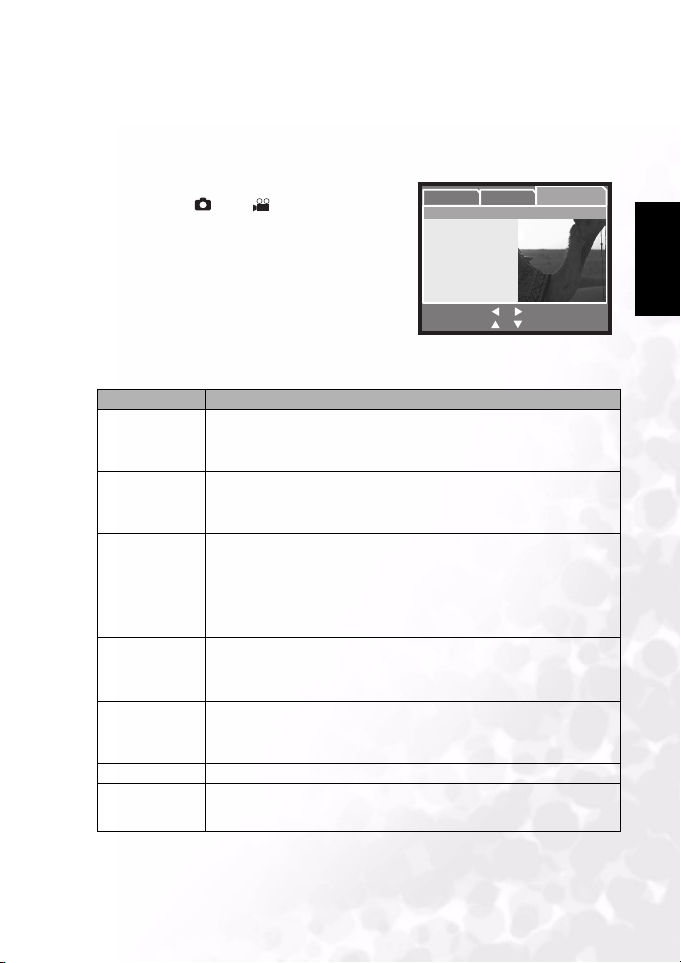
Руководство пользователя BenQ DC 5530
On
Off
Next Menu
Next Menu
Next Menu
English
PC
3.4 Режим настройки
Эта функция позволяет устанавливать стандартные настройки для камеры, помимо
настроек относящихся к изображениям. Этот режим позволяет выбрать собственные
предпочтительные параметры.
3.4.1 Меню настроек в режимах фотокамеры и видеокамеры
1. Уст а н о в и т е переключатель режима в
положение [] или [].
2. Нажмите кнопку MENU.
3. Используйте кнопки UP/DOWN, чтобы
выбрать нужный пункт в меню [Съемка], а
затем нажмите кнопку SET, чтобы
просмотреть настройки, доступные для этого
пункта, или подменю.
4. Используйте кнопки UP/DOWN, чтобы
выбрать нужную настройку, и нажмите кнопку
SET для подтверждения.
5. Чтобы выйти из меню, нажмите кнопку MENU.
Пункт Описание функции
ЗВУКОВОЙ
СИГНАЛ
СБРОС
СЧЕТЧИКА
ФАЙ ЛО В
АВТООТКЛ. Если камера включена и не используется определенный период времени, она
ДАТА/ВРЕМЯ Позволяет установить дату и время.
СБРОС Возвращает все основные настройки к настройкам цифровой фотокамеры по
ЯЗЫК Позволяет выбрать язык отображения информации на ЖК-мониторе.
USB Ус т а н а в лива е т настройки USB.
Позволяет включить или отключить звуки, связанные с функциями кнопок
камеры.
– Включение
– Отключение
Функция сброса счетчика файлов позволяет установить первый номер файла
(0001) и создать новую папку для сохранения файлов.
– Отмена
– Выполнить.
переключается в режим ожидания. Если камера находится в режиме ожидания,
включите ее, нажав любую кнопку.
– Отключение
–1 мин.
–2 мин.
–3 мин.
Используйте кнопку RIGHT, чтобы перейти к подменю. Используйте кнопки
UP/DOWN, чтобы изменить значение даты или времени. Используйте
кнопки LEFT/RIGHT, чтобы поменять поля.
умолчанию. Настройка времени не сбрасывается.
– Отмена
– Выполнение
– ПК
– Принтер
Эксплуатация камеры DC E63+ 21
Capture Function Setup
Beep
Fr. No. Reset
Auto OFF
Sys. Reset
Date/Time
Language
USB
Menu:Exit
Set:Adjust
On
On
Off
Off
Next Menu
Next Menu
Next Menu
Next Menu
Next Menu
Next Menu
English
English
PC
PC
or
or
:Select Page
:Select ltem
Русский
Page 26

Руководство пользователя BenQ DC 5530
On
Off
Next Menu
Next Menu
Next Menu
English
NTSC
3.4.2 Меню настроек в режиме просмотра
1. Уст а н о в и т е переключатель режимов в
положение [].
2. Нажмите кнопку MENU.
3. Используйте кнопки UP/DOWN, чтобы
выбрать нужный пункт в меню [Съемка], а
затем нажмите кнопку SET, чтобы просмотреть
Русский
настройки, доступные для этого пункта, или
подменю.
4. Используйте кнопки UP/DOWN, чтобы
выбрать нужную настройку, и нажмите кнопку
SET для подтверждения.
5. Чтобы выйти из меню, нажмите кнопку MENU.
Пункт Описание функции
ЗВУКОВОЙ
СИГНАЛ
ФОРМАТИРОВ
АТЬ
СБРОС
СЧЕТЧИКА
ФАЙ ЛО В
ИНФОРМАЦИ
Я О КАРТЕ
ИНФОРМАЦИ
Я О СИСТЕМЕ
ЯЗЫК Позволяет выбрать язык отображения информации на ЖК-мониторе.
ВЫХОДНОЙ
ВИДЕОСИГНА
Л
Позволяет включить или отключить звуки, связанные с функциями кнопок
камеры.
– Включение
– Отключение
Позволяет удали ть все данные и отформатировать встроенную память или
карту памяти SD, установленную в камере. Изображения с защитой также
стираются. Карта памяти SD не может быть отформатирована, если она
защищена от записи.
– Отмена
– Выполнение
Функция сброса счетчика файлов позволяет установить исходный номер файла
(0001) и создать новую папку для сохранения файлов.
– Отмена (Cancel)
– Выполнить (Execute).
Данная функция отображает свободный объем памяти карты SD. Если карта SD
не установлена, на экране отобразится сообщение «НЕТ КАРТЫ» (NO CARD).
Отображает текущую версию микропрограммы камеры.
Позволяет установить стандарт видеовыхода камеры для подключения камеры
к видеооборудованию.
–PAL
–NTSC
Play
Beep
Format
Fr. No. Reset
Card Info.
System Info.
Language
Video Output
Menu:Exit
Set:Adjust
Setup
On
On
Off
Off
Next Menu
Next Menu
Next Menu
Next Menu
Next Menu
Next Menu
English
English
NTSC
NTSC
or
or
:Select Page
:Select ltem
Эксплуатация камеры DC E63+22
Page 27

Руководство пользователя BenQ DC 5530
4 Функции, завис ящие от ПК
4.1 Прилагающееся программное обеспечение
К камере DC E63+прилагается следующее программное обеспечение:
Ulead Photo
Express
Ulead Photo
Explorer
Ulead
VideoStudio
Для установки программного обеспечения см. информацию на прилагающемся
компакт-диске.
4.2 Режим USB
Для передачи файлов с камеры на компьютер и наоборот камеру DC E63+можно
подсоединить непосредственно к компьютеру, используя кабель USB, поставляемый
вместе с камерой. Данная камера может использоваться в качестве веб-камеры, а
также ее можно напрямую подключать к совместимому принтеру для печати
изображений. Необходимо выбрать соответствующий режим USB.
1. Необходимо выбрать значение «ПК» для режима
USB. См. «Режим настройки» на стр.21.
2. Вставьте переходник в специальный разъем камеры,
как показано на рисунке.
3. Подсоедините конец кабеля USB с меньшим
разъемом к переходнику.
4. Подсоедините другой коне ц кабеля USB к порту USB
на компьютере.
5. Включите камеру. Отобразится меню [USB].
6. В папке «Мой ком пь ют ер » появится значок «Съемный диск». Щелкните значок
для просмотра файлов фотографий или видеороликов.
• При подключении к компьютеру необходимо установить аккумулятор или
использовать сетевой блок питания.
Ulead® Photo Express™ 5.0 SE – это программа для просмотра и
редактирования цифровых изображений. Затратив минимум
усилий можно получить фотографии с цифровых камер или
сканеров. Программа позволяет редактировать и улучшать
изображения, используя уд обные средства редактирования и
современные фотографические фильтры и спецэффекты.
Программа предоставляет возможность реализации
разнообразных фотографических проектов, передачу фотографий
по электронной почте, многочисленные функциональные
настройки при печати.
Ulead® Photo Explorer™ 8.0 SE Basic обеспечивает эффективный
способ передачи, просмотра, изменения и распространения
цифровой информации. Это универсальное средство для
владельцев цифровых камер, веб-камер, DV-видеокамер,
сканеров, а также для всех, кто стремится эффективно
обрабатывать цифровые данные.
Ulead® VideoStudio™ 8 SE VCD – это программа редактирования
домашнего видео, позволяющая с одинаковой легкостью снимать
видеоролики и компилировать их. Пользователи всего лишь в три
действия могут создавать фильмы в новом режиме Movie Wizard
(Мастер фильмов), записывать на диски VCD завершенные
проекты, на ленту, передавать по Интернет и на мобильные
устройства.
Русский
AV /
DC IN
Функции, зависящие от ПК 23
Page 28

Руководство пользователя BenQ DC 5530
101-0053
3 sec.
Next Menu
Next Menu
Next Menu
Next Menu
Next Menu
DPOF
4.3 Режим подключения к принтеру
Печатать изображения можно без использования компьютера , подключив цифровую
камеру напрямую к совместимому принтеру.
4.3.1 Подключение камеры к принтеру
Русский
1. Необходимо выбрать значение «Принтер» для режима USB, см. «Режим
настройки» на стр. 21.
2. Соедините порт USB фотокамеры с портом USB на принтере посредством кабеля
USB, входящего в компле кт, а затем включите камеру и принтер.
Отобразится меню «USB».
4.3.2 Печать изображений
Печать изображений осуществляется при помощи функции DPOF.
1. Подключите DC E63+ к совместимому принтеру,
как описано выше, и удостовер ьтесь, что камера
переключена в режим воспроизведения.
2. Выберите изображение для печати и нажмите
кнопку MENU для вызова меню воспроизведения.
3. С помощью кнопок UP/DOWN выделите пункт
DPOF и выберите его с помощью кнопки SET.
Функции, зависящие от ПК24
2005/09/122005/09/12
Play Setup
Slide Show
DPOF
Protect
LCD Bright.
Resize
Quality Change
Copy to Card
Menu:Exit
Set:Adjust
DPOF
Single
All
or
or
SetupPlay
3 sec.
3 sec.
Next Menu
Next Menu
Next Menu
Next Menu
0
0
Next Menu
Next Menu
Next Menu
Next Menu
Next Menu
Next Menu
101-0053
:Select Page
:Select ltem
Page 29

Руководство пользователя BenQ DC 5530
DPOF
Off
Execute
DPOF
DPOF
DPOF
Cancel
Execute
4. Кнопками UP/DOWN выберите печать одного
изображения ( Один снимок) или печать всех
сохраненных изображений (Все), а затем нажмите
на кнопку SET для подтверждения выбора.
Отобразится меню настроек DPOF
DPOF
Single
Print Num
Date
Print Enable
SetupPlay
0
Off
Execute
5. С помощью кнопок UP/DOWN выделите пункт
Число копий (Print Num) и выберите его с
помощью кнопки SET.
6. Кнопками UP/DOWN установите количество
печатаемых копий и нажмите кнопку SET для
подтверждения выбора.
7. С помощью кнопок UP/DOWN выделите пункт
Дата и выберите его с помощью кнопки SET.
8. С помощью кнопок UP/DOWN выберите для
параметра Дата значение Вкл. или Выкл. и для
подтверждения выбора нажмите кнопку SET.
9. С помощью кнопок UP/DOWN выделите пункт
Вкл. печать (Print Enable) и с помощью кнопки
SET подтвердите выбор.
10. С помощью кнопок UP/DOWN выделите пункт
Выполнить и с помощью кнопки SET подтвердите
выбор.
Выбранные изображения будут распечатаны.
DPOF
Single
Print Num
0
DPOF
Single
Date
Off
DPOF
Single
Print Enable
SetupPlay
SetupPlay
SetupPlay
Cancel
Execute
Русский
Функции, зависящие от ПК 25
Page 30

Руководство пользователя BenQ DC 5530
5 Устранение неполадо к
В данной главе описаны симптомы неполадок и действия по их самостоятельному
устранению, которые следует предпринять перед отправкой камеры на ремонт. Если
проблему устранить не уда лос ь, следует обратиться к продавцу камеры или в
сервисный центр.
Симптом Причина Действия по устранению
Русский
Питание не
включается.
Батарея быстро
разряжается.
Батарея или камера
нагревается.
Вспышка не
срабатывает.
Вспышка не
заряжена.
Вспышка сработала,
но изображение
получилось темным.
Изображение
слишком темное.
Изображение
слишком светлое.
Батарея отсутствует или
установлена неправильно.
Батарея разряжена. Зарядите батарею или используйте
Сетевой блок питания подключен
неправильно.
Батарея используется при очень
низкой температуре.
Съемка часто выполняется в темных
местах, где необходима вспышка.
Батарея заряжена неполностью.
Батарея долго не использовалась
после зарядки.
Камера или вспышка
использовалась в течение
длительного периода времени.
Камера установлена в режим /
/ / / / /
Вспышка отключена. Переключите вспышку в другой
Расстояние до объекта больше
эффективного расстояния действия
вспышки.
Фотография снята в темном месте с
отключенной вспышкой.
Снимок недоэкспонирован. Ус т а н о в и т е большее значение
Снимок переэкспонирован. Уст а но в и т е меньшее значение
Установ и т е батарею правильно.
сетевой блок питания.
Подключите сетевой блок питания
надлежащим образом.
—
—
Полностью зарядите батарею и
разрядите ее хотя бы один раз перед
использованием, чтобы улучшить ее
работу и продлить срок службы.
—
Переключите камеру в другой
режим.
режим.
Подойдите ближе к объекту и
выполните съемку.
Переключите вспышку в другой
режим.
поправки экспозиции.
поправки экспозиции.
Устранение неполадок26
Page 31

Руководство пользователя BenQ DC 5530
Симптом Причина Действия по устранению
Камера не снимает
даже при нажатии
спусковой кнопки
затвора.
Невозможно
отформатировать
карту памяти.
Изображения не
загружаются.
Разрядилась батарея. Зарядите батарею или используйте
Камера работает не в режиме
съемки.
Спусковая кнопка затвора была
нажата не до упора.
Во встроенной памяти или на карте
памяти нет свободного
пространства.
Фотовспышка перезаряжается. Дождитесь, когда на экране
Камера не распознает карту памяти. Отформатируйте карту памяти в
Карта памяти защищена от записи. Снимите защиту от записи.
Закончился срок службы карты. Установите новую карту памяти
Недостаточно свободного места на
жестком диске комп ьютера.
Камера не подключена к источнику
питания.
сетевой блок питания.
Установ и т е переключатель режимов
в положение режима съемки.
Нажмите спусковую кнопку до
упора.
Вставьте новую карту или уда ли те
ненужные файлы.
перестанет мигать пиктограмма
режима вспышки.
камере перед первым
использованием или перед
использованием с другой камерой.
Проверьте, есть ли на жестком диске
пространство для работы Windows, и
есть ли свободное место на диске для
загрузки файлов с изображениями,
равное, как минимум, объему карты
памяти в камере.
Включите питание. Используйте
сетевой адаптер или при
необходимости перезарядите
батарею.
Русский
Устранение неполадок 27
Page 32

Руководство пользователя BenQ DC 5530
6 Техничес кие х а ра кте рис тики
Фотодатчик ПЗС, 1/2,5 дюйма, 6,2 мегапикселей
ЖК-дисплей 2.5-дюймовый цветной жидкокристаллический LT PS -дисплей
Объектив Фокусное расстояние: f = 5,4 – 16,2 мм (35 мм – 96 мм; эквивалент 35 мм
Русский
Фокусировка TTL-автофокус
Затвор Механический затвор: до 1/1000 с
Фотовспышка Режимы: автоматическая, принудительная, с подавлением эффекта красных глаз,
Автоспуск 10 с/2 с/ 10+2 с
Экспозиция Поправка: ±2 EV (с шагом 0,5 EV)
Чувствительность
по ISO
Баланс белого АВТО / Лампа накаливания / Люминесцентное освещение 1 / Люминесцентное
Формат файлов Фотоснимки: формат JPEG (EXIF2,2, DCF, DPOF).
Носитель данных Встроенная память объемом 10 Мб, возможность установки карты памяти SD.
Интерфейс
(с переходником)
Источник питания Литий-ионная аккумуляторная батарея или сетевой блок питания
Размеры (ШхВхГ) 88,5 x 54,4 x 24 мм
Вес Приблизительно 130 г (без батареи и карты памяти)
пленки)
Диафрагменное число: F3,2~5,3
Расстояние съемки : макросъемка: 6 см; обычная съемка: 50 см ~
бесконечность
отключение вспышки
Диапазон действия вспышки: 0,6 ~ 2,5 м
Автоматическая / 100 / 200
освещение 2 / Дневное освещение / Облачно / Вручную
Размер фотографий: 2816 x 2112 / 2272 x 1704 / 1600 x 1200 / 640 x 480
Видеоролики: формат ASF с непрерывной записью.
Размер видеороликов: 640x480 (30 кадров/c), 320x240 (30 кадров/с)
Цифровой выход: Совместимость с высокоскоростным интерфейсом USB 1.1
Вход постоянного тока 5 В
Аудио-видео выход: NTSC/PAL
6.1 Системные требования
• Процессор Pentium MMX 166 МГц или выше
• 64 Мб оперативной памяти
• Дисковод CD-ROM
• 128 Мб свободного места на жестком диске
• Свободный порт USB
• Windows XP/2000/ME
Техниче ские характеристики28
Page 33
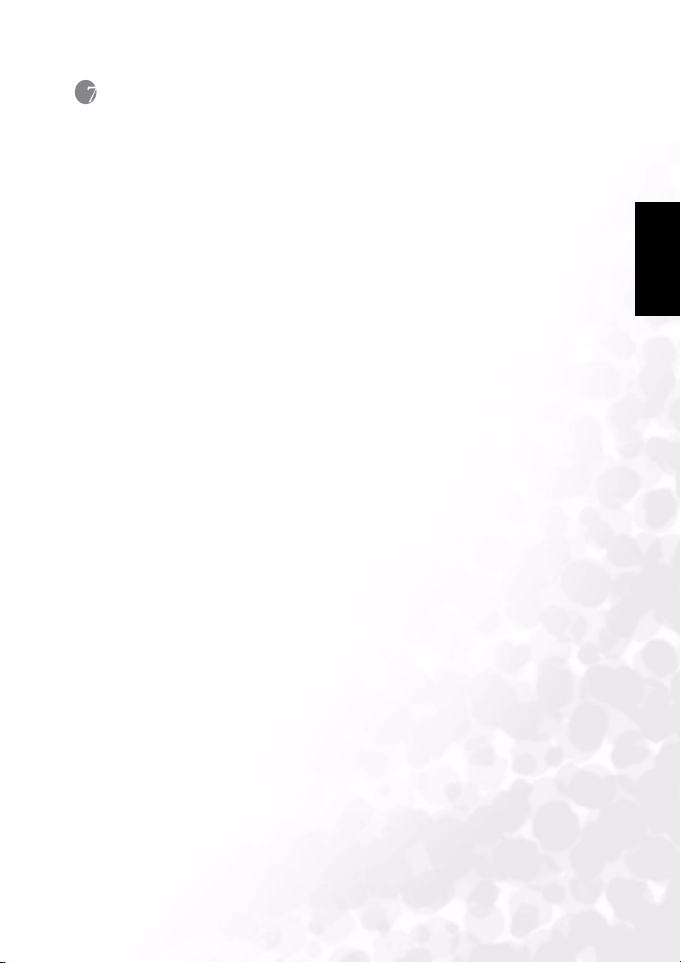
Руководство пользователя BenQ DC 5530
7 Информация о ремо нте
Техническая поддержка
При возникновении каких-либо проблем или вопросов относительно камеры DC E63+
или ее драйвера Вы можете обратиться за помощью на веб-сайт по адресу:
http://support.BenQ.com
Чтобы получить бесплатные обновления драйвера, информацию о продуктах и
новости, посетите наш веб-сайт:
http://www.BenQ.com
Русский
Информация о ремонте 29
Page 34
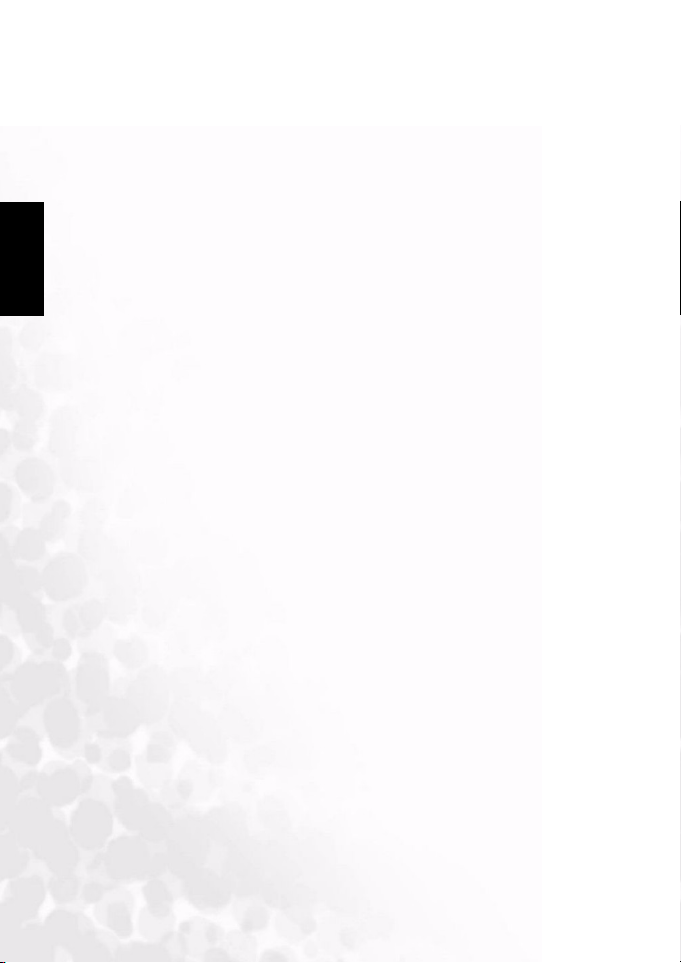
Руководство пользователя BenQ DC 5530
<MEMO>
Русский
Информация о ремонте30
